Čo robiť, keď Tiktok nefunguje

TikTok nefunguje? Tu je niekoľko užitočných tipov a riešení, ktoré vám pomôžu opraviť TikTok a aplikáciu, aby opäť fungovali.
Zvyčajne, keď sa vás niekto opýta, či ste videli to video, kde tento chlap urobil tú najšialenejšiu vec, je veľká šanca, že to bolo video Tik Tok. Pokiaľ ide o možnosti, Tik Tok vám ponúka širokú škálu z nich, pokiaľ ide o filtre, pozadie a hudbu.
S toľkými skvelými videami Tik Tok ste určite našli rôzne videá, ktoré sa vám páčili a chceli by ste si ich ponechať. Aplikácia ponúka spôsob, ako uložiť všetky videá, ktoré chcete. Možnosť uloženia nemusí byť vždy na očiach, ale je tu.
Ak chcete uložiť svoje obľúbené video Tik Tok, otvorte aplikáciu a pozerajte videá ako zvyčajne. Keď narazíte na video, ktoré chcete uložiť, klepnite na ikonu Zdieľať, tlačidlo so šípkou smerujúcou doprava.
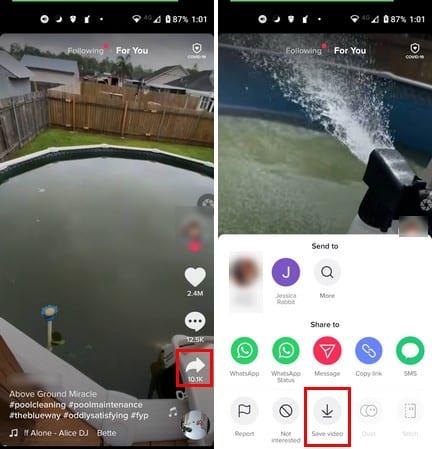
Keď sa v spodnej časti displeja zobrazí okno s možnosťami, klepnite na možnosť Uložiť video. Po klepnutí na možnosť uloženia sa vaše video uloží do galérie vášho zariadenia. V akom priečinku vaša aplikácia galérie ukladá, bude video závisieť od aplikácie galérie, ktorú používate. Niektorí ho môžu uložiť do priečinka Tik Tok, zatiaľ čo iní ho môžu uložiť do priečinka Fotoaparát.
V závislosti od toho, aké zariadenie so systémom Android máte, si môžete uložiť akékoľvek video Tik Tok zaznamenaním obrazovky. Napríklad Samsung S 21 má túto užitočnú možnosť, ktorú môžete použiť, a ušetrí vám prácu s hľadaním aplikácie na nahrávanie obrazovky, s ktorou ste spokojní.
Ak máte S21, môžete spustiť nahrávanie obrazovky potiahnutím prstom nadol z hornej časti displeja a vyhľadaním možnosti Screen Recorder .
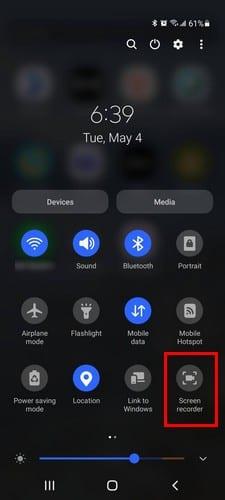
Po klepnutí na možnosť Screen Recorder sa stane, že dostanete správu s otázkou, či chcete No Sound, Media Sound, Media Sound a Mic. Keď sa rozhodnete, uvidíte odpočítavanie a potom sa spustí nahrávanie obrazovky.
Keď uložíte video Tik Tok priamo z aplikácie, uložíte ho so všetkými vodoznakmi, ktoré obsahuje. Priatelia, s ktorými video zdieľate, už môžu vedieť, že ide o video Tik Tok, ale nemusí to hovoriť všade. Ak chcete uložiť video Tik Tok bez vodoznaku, budete potrebovať aplikáciu s názvom Video Downloader pre Tik Tok – bez vodoznaku .
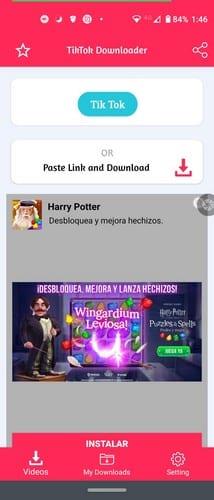
Môžete začať otvorením Tik Tok alebo tejto aplikácie. Ak používate aplikáciu na sťahovanie videa, budete musieť klepnúť na modré tlačidlo s nápisom Tik Tok. Otvorí sa Tik Tok a keď uvidíte video, ktoré chcete uložiť, klepnite na tlačidlo zdieľania. V časti Zdieľať s potiahnite prstom úplne doľava a klepnite na možnosť Iné.
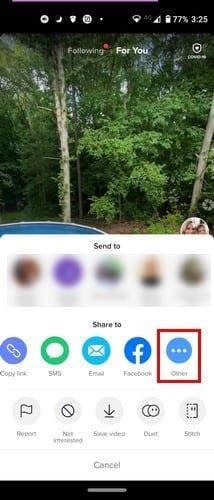
Po klepnutí na druhú možnosť sa zobrazia ďalšie možnosti zdieľania. V hornej časti uvidíte možnosť kopírovania, ktorá to umožní s videom. Klepnutím na Kopírovať video skopírujete adresu URL Tik Tok; aplikácia videa si bude musieť stiahnuť video Tik Tok. Môžete ho skopírovať a potom prejsť do aplikácie a prilepiť ho tam, alebo môžete prejsť prstom nahor a vyhľadať aplikáciu.
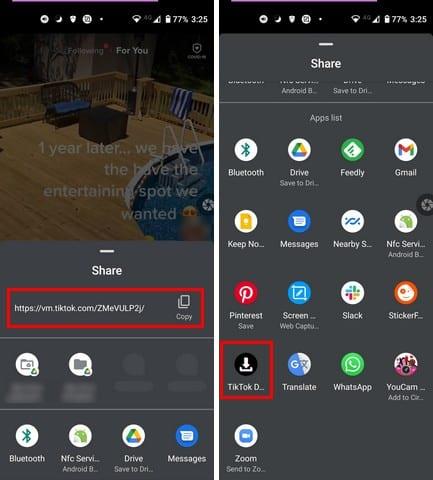
Klepnite na aplikáciu Tik Tok Downloader a adresa URL sa automaticky prilepí. Ak chcete mať svoje video Tik Tok bez vodoznaku, klepnite na červené tlačidlo Stiahnuť. Aplikácia vám oznámi, kedy je sťahovanie aplikácie dokončené. Nájdenie uloženého videa bude jednoduchá úloha. Aplikácia ukladá všetky videá do sekcie s názvom Moje stiahnuté súbory.
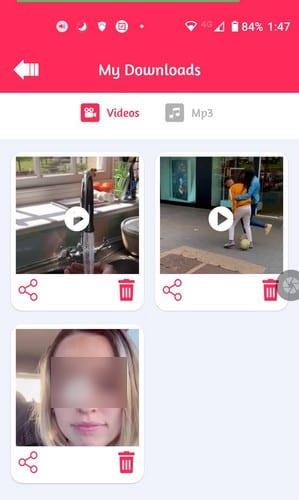
Svoje video môžete zdieľať alebo ho môžete odstrániť, ak vás niekedy omrzí. Ak si stiahnete nejaké súbory MP3, tu ich tiež nájdete.
V prípade, že by ste nevedeli, existuje program pre Windows 10 a Mac s názvom 5KPlayer, ktorý vám umožňuje ukladať video nielen z Tik Tok, ale aj z iných platforiem sociálnych médií, ako sú Facebook a YouTube. Všetko, čo budete potrebovať na stiahnutie videa, je adresa URL a prilepte ju tak, ako ste to urobili s aplikáciou na sťahovanie videa pre Android.
Videá Tik Tok sú tak návykové, že pri ich pozeraní môžete stráviť hodiny. 5-minútový beh Tik Tok sa môže ľahko zmeniť na hodiny pozerania videa. Keď však z nejakého dôvodu nemáte prístup na internet, nemôžete si vychutnať svoje obľúbené videá Tik Tok. Ak si ich však stiahnete, môžete ich sledovať, kým nebudete mať opäť pokrytie. Myslíte si, že budete sťahovať veľa videí Tik Tok? V komentároch nižšie mi dajte vedieť a nezabudnite tento príspevok zdieľať s ostatnými na sociálnych sieťach.
TikTok nefunguje? Tu je niekoľko užitočných tipov a riešení, ktoré vám pomôžu opraviť TikTok a aplikáciu, aby opäť fungovali.
Pozrite si rôzne spôsoby, ako si môžete stiahnuť svoje obľúbené videá Tik Tok. Tu je návod.
TikTok je novo premenovaná aplikácia, predtým známa ako Musically. Je to skvelá, svieža a inovatívna aplikácia. Umožňuje ľuďom všetkých vekových kategórií urobiť šesťdesiat minút,
Vychutnajte si všetky požadované videá TikTok bez toho, aby ste sa museli pozerať na vodoznak. Pozrite sa, aké kroky musíte vykonať, aby ste to urobili.
Prezentácia je skvelý spôsob, ako si zaspomínať na dobré časy. Keďže už ste používateľom TikTok, prečo si inštalovať ďalšiu aplikáciu, keď môžete vytvoriť dobre vyzerajúcu prezentáciu Vytvorenie snímky v TikTok je s týmto návodom zábavné a jednoduché.
Pozrite sa, ako môžete jednoducho a rýchlo zablokovať ľubovoľného používateľa na Tiktoku. Proces trvá menej ako minútu.
Nie je potrebný žiadny účet; pozrite sa, ako sledovať videá TikTok bez vytvorenia účtu.
TikTok je skvelá platforma sociálnych médií na zdieľanie videí, kde môžete vidieť všetky druhy videí. Ak máte pocit, že už máte dosť TikTok a chcete zavolať
Telefón, ktorý si momentálne veľa ľudí obľúbi, je OnePlus 13, pretože okrem vynikajúceho hardvéru disponuje aj funkciou, ktorá existuje už desaťročia: infračerveným senzorom (IR Blaster).
Google Play je pohodlný, bezpečný a funguje dobre pre väčšinu ľudí. Existuje však celý svet alternatívnych obchodov s aplikáciami – niektoré ponúkajú otvorenosť, iné uprednostňujú súkromie a niektoré sú len zábavnou zmenou tempa.
TWRP umožňuje používateľom ukladať, inštalovať, zálohovať a obnovovať firmvér na svojich zariadeniach bez obáv z ovplyvnenia stavu zariadenia pri rootnutí, bliknutí alebo inštalácii nového firmvéru na zariadeniach so systémom Android.
Ak si myslíte, že svoje zariadenie Galaxy dobre poznáte, Good Lock vám ukáže, o čo viac toho dokáže.
Väčšina z nás sa k nabíjaciemu portu smartfónu správa, akoby jeho jedinou úlohou bolo udržiavať batériu pri živote. Ale tento malý port je oveľa výkonnejší, než si myslíme.
Ak vás už unavujú všeobecné tipy, ktoré nikdy nefungujú, tu je niekoľko, ktoré potichu menia spôsob, akým fotíte.
Väčšina detí radšej hrá, ako sa učí. Tieto mobilné hry, ktoré sú zároveň vzdelávacie aj zábavné, však zaujmú aj malé deti.
Pozrite si funkciu Digitálna pohoda na svojom telefóne Samsung a zistite, koľko času počas dňa strácate na telefóne!
Aplikácia na falošné hovory vám pomáha vytvárať hovory z vášho vlastného telefónu, aby ste sa vyhli nepríjemným a nechceným situáciám.
Ak naozaj chcete chrániť svoj telefón, je čas začať ho uzamykať, aby ste predišli krádeži a zároveň ho ochránili pred hackermi a podvodmi.















